- ベストアンサー
イラストレーターでのキラメキの作り方
Illustorator10を使っているのですが、添付画像のような画像はイラストレーターで作れるでしょうか? 作れるならやり方をお教え下さい。
- みんなの回答 (4)
- 専門家の回答
質問者が選んだベストアンサー
まずは普通の選択ツールで良いのでしょうか?←最初は「スターツール」(星型のアイコン)をクリック(ツールボックスに無ければ楕円形ツールを長押し、バージョンに因っては長方形ツールの長押し)>画面内で+のカーソルが表示されるのでクリック&ドラッグすると星型になります>そのままクリックしたままで↑キーを3回押すと頂点が8個になります>そのままShiftを押すと水平に固定されます>そのまま(Shiftを押したまま)Ctrlを押して外側にドラッグすると頂点が細く延びます>希望の形になったらCtrlを放してドラッグすると全体の大きさが調整出来ます。 ダイレクト選択ツールでの頂点の長さ調整後まで「選択ツール」は使いません。
その他の回答 (3)
- hiroleta
- ベストアンサー率64% (1114/1719)
スターツールをクリック>画面内でドラッグしながら↑キーを3回(頂点が8個になるまで)押す>Shift+Ctrlを押したままドラッグして中央部の大きさを調整>Ctrlのみ放してドラッグして全体の大きさを調整>塗り白・線無し>ダイレクト選択ツールをクリック>一旦選択解除>ダイレクト選択ツールで○の部分のアンカーをShiftを押したままで内側(選択解除しながら左右ともそれぞれに)にドラッグ>ダイレクト選択ツールで□の部分のアンカーをShiftを押したままで外側(選択解除しながら上下ともそれぞれに)にドラッグ>選択ツールで選択>効果>スタイライズ>ぼかし>プレビューにチェックして半径を調整>OK。
- cliomaxi
- ベストアンサー率33% (2921/8736)
まずはスターツールで画像のような星形を作成して、ダイレクト選択ツールで長さを調節します。 塗りをグラデーションにするか、ブレンドツールで設定します。 ツールの使い方が解らなければユーザガイドやチュートリアルを読んでください。

お礼
ありがとうございます。出来ました。^^


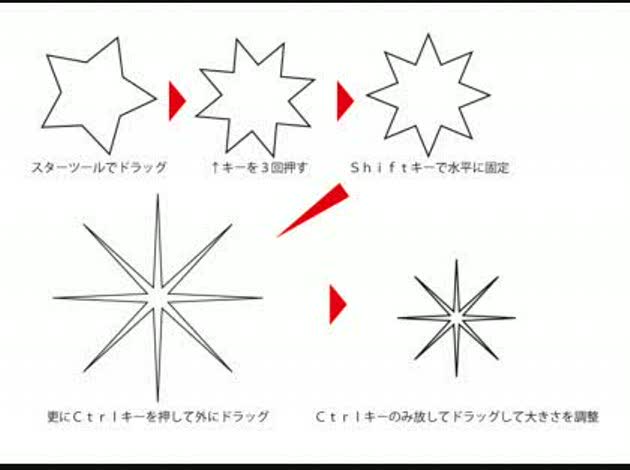

















補足
画面内でドラッグしながら↑キーを3回(頂点が8個になるまで)押す>Shift+Ctrlを押したままドラッグして中央部の大きさを調整 まずは普通の選択ツールで良いのでしょうか? 選択して↑を押すだけではだめでした。すみません。 さらに詳しい操作をお教え頂けないでしょうか?